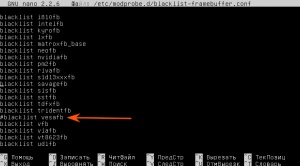Az Ubuntu telepítése mini
1. lépés: Töltse le a képet, és előkészíti azt a telepítés
Letöltöttem ezt:
Ha szeretné telepíteni a számítógépre, akkor először meg kell, hogy egy bootolható USB meghajtót. Sok program erre a célra, én személy használja rufus (Windows) vagy UNetbootin (linux), de ha egyszer olvassa el a kézikönyvet, akkor valószínűleg használni a Windows, hogy nézd meg a pillanatot, Rufus programot.
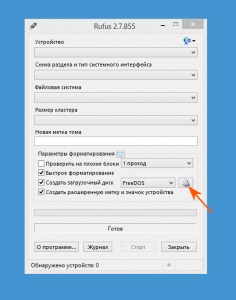
Ezzel a gombbal az, hogy válasszon a .iso képet, hogy letöltöttük, kattintson a „Start” és várja, amikor a folyamat befejeződött, az összes indítható flash meghajtó készen áll. Ezután meg kell állítania a számítógép BIOS ő volt töltve vaku és be lehet állítani.
Ha azt szeretnénk, hogy telepítse azt a VirtualBox akkor létrehozhat egy virtuális gépet, és csatlakozni ezt így:
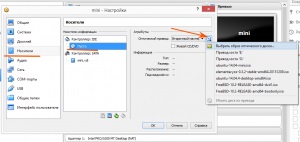
Mert VirtualBox javasoljuk azonnal változtatni a beállításokat a hálózati adaptert, és válassza ki a kapcsolat típusát „Network Bridge”:
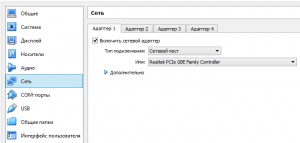
2. lépés: Telepítse
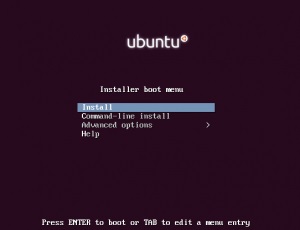
Az egész beállítás ubuntu könnyű és egyszerű telepítés, a rendszer megkérdezi, egyszerű kérdésekre, és egyszerűen folyamatosan nyomja meg az Enter billentyűt. Az egyetlen dolog, hogy lehet, hogy úgy gondolja, a telepítés során, ez az elrendezés a lemezt. Ha nem elégedett az „Auto” üzemmódban a google a „helyes jelölés disk linux». Számomra a kézi elrendezésre van értelme, ha telepíti az Ubuntu mellett a másik tengely, vagy szeretné elhagyni a területet azonnal telepíteni egy másik tengely, más esetekben automatikusan bejegyzi minden normális. Mindenesetre, a Linux-partíciók majd átszervezni, tudják mozgatni, átméretezni, mount, és így tovább.
A másik dolog, hogy lehet, hogy úgy gondolja, hogy ez a választás a csomagokat telepíteni. A telepítőprogram, a végső szakaszban azt akarja, hogy életünket könnyebbé és ajánlatok azonnal telepítő készletek a csomagok különböző feladatokat. Én nem ajánlom, hogy válasszon valamit, csak azért, mert a Linux telepítéséhez a minimális forgalmazási azután, valami teljesen irányítani a csomagokat, hogy fel fogjuk használni. Tehát csak kattintson a „Tovább”, és a telepítés befejezéséhez. Ha telepíti az ubuntu egy igazi gép, akkor automatikusan indul, ha a rendszer újraindul, távolítsa el az USB flash meghajtót. Ha telepíti a VirtualBox az újraindítás után, amikor megjelenik a menü ustnovki újra, akkor kapcsolja ki a virtuális gépet, menj a beállítások, és távolítsa el a képet egy virtuális optikai meghajtót:
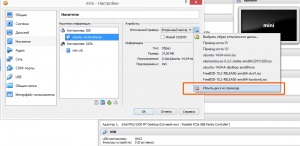
3. lépés: Állítsa be a képernyő felbontását
Ez a lépés az leginkább a VirtualBox telepítést, így ha telepíti az Ubuntut egy igazi számítógép, adatkezelési nem szükséges, mivel minden automatikusan hangolt. A lényeg az, hogy ha telepítve van egy virtuális gép, ubuntu kiválasztja a legkisebb felbontás a képernyőn, és így a munka a konzol kényelmes.
Állítsa be a felbontást a konzol VirtualBox